安全模式怎么解除?进入正常模式的安全模式解除方法
2023-05-19
更新时间:2023-05-19 11:47:50 作者:知道百科

电脑型号:华硕Zenbook 3U
系统版本:windows 10
1、同时按下键盘WIN+R打开运行窗口,然后输入“msconfig”。点击回车键。2、找到“常规”选项卡,点击选择“正常启动”点击“确定”按钮。3、稍后会弹出重新启动的提示窗口,直接点击“重新启动”即可进入正常模式。

安全模式,是Windows操作系统中的一种特殊模式。它可以在不加载第三方,设备驱动程序的情况下启动电脑,使电脑运行在系统最小模式中。这样用户就可以方便地检测与修复,计算机系统中的错误。
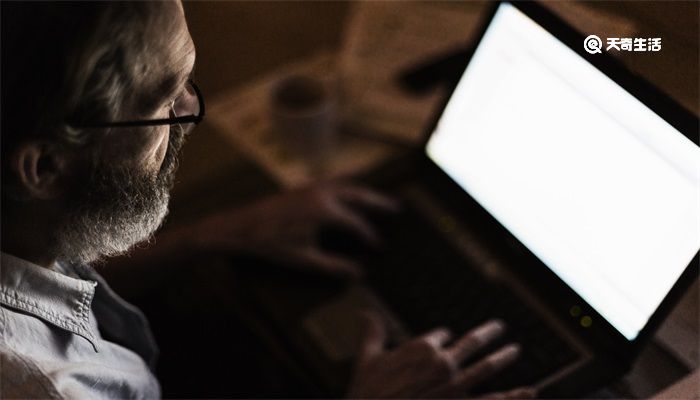
电脑怎么进入安全模式
1、如果不能进入正常系统,开机后。可以到系统选项界面时,直接按F8进入安全模式,如果是在正常系统中要进入安全模式,可以先在开始菜单中选择“运行”。
2、然后在运行窗口中输入msconfig这个命令,然后按确定。
3、进入系统配置实用程序窗口,首先看到的应该是“正常启动”这一项。
4、需要把它改为“诊断启动”这一项,然后按“应用”按钮。
5、当按了“应用”后,会提示一个错误,不要管,按“确定”,然后按“关闭”按钮。

6、这时会弹出一个信息框,提示重启才能使设置生效,按确定,即会立即自动重启。
7、重启后,当进入系统选项时,马上按F8键,进入到“高级选项”。
8、在“高级启动选项”窗口,选择“安全模式”这一项。
启动安全模式会比正常模式的启动时间要长一点,稍等一下,就会进入安全模式。
以上就是安全模式怎么解除?进入正常模式的安全模式解除方法的相关介绍,希望能对你有帮助,如果您还没有找到满意的解决方式,可以往下看看相关文章,有很多安全模式怎么解除?进入正常模式的安全模式解除方法相关的拓展,希望能够找到您想要的答案。